KEEPCALM Ransomware entfernen (Gesperrte Dateien öffnen)
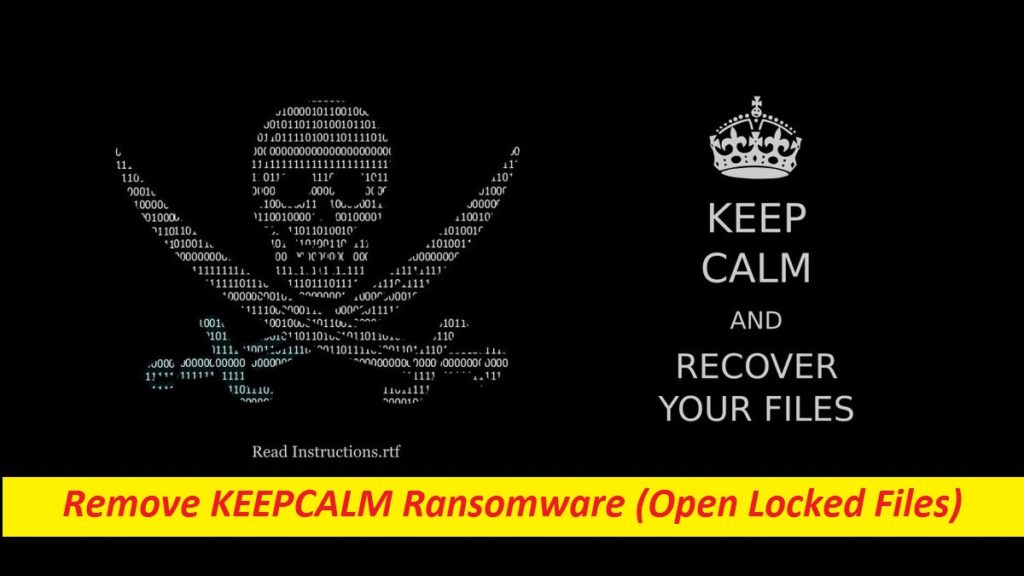
Einfache Schritte zum Deinstallieren von Dateien sperrenden Viren
KEEPCALM Ransomware ist eine gefährliche Computer-Malware, die von Cyberkriminellen entwickelt wurde, um die Daten der Benutzer zu verschlüsseln und sie zu zwingen, für ihre Entschlüsselung zu bezahlen. Kryptoviren wie dieser, GonaCry Ransomware usw. gehören zu den schrecklichsten PC-Bedrohungen da draußen, weil sie ihren Opfern nicht viel Auswahl lassen. Sobald Ihre wertvollen Dokumente, Bilder, Video- und Audiodateien, Tabellenkalkulationen, Präsentationen und andere wichtige Daten von diesem gefährlichen Schädling verschlüsselt wurden, werden sie vollständig unzugänglich und können nicht geöffnet werden, egal was Sie versuchen. An diese Dateien werden auch die ID des Opfers, die E-Mail-Adresse [email protected] und die Erweiterung “.KEEPCALM“ angehängt.
Schneller Blick
Name: KEEPCALM Ransomware
Klasse: Ransomware, Kryptovirus
Funktionen: Verschlüsselt die Daten der Benutzer im Geheimen und fordert sie auf, Lösegeld für die Entschlüsselung dieser Dateien zu zahlen
Erweiterung: .KEEPCALM
Gefahrenstufe: Hoch
Lösegeldforderung: RESTORE_FILES_INFO.txt
Ansprechpartner für Kriminelle: [email protected], [email protected], [email protected]
Anzeichen: Verschlüsselte Dateien, seltsame Erweiterung, Anzeige einer Lösegeldforderung
Verbreitung: Spam-E-Mail-Anhänge, unsichere Downloadkanäle, gefälschte Updateprogramme, betrügerische Online-Inhalte usw.
Weitere Fakten über KEEPCALM Ransomware:
Kurz nach Abschluss des Verschlüsselungskurses zeigt KEEPCALM Ransomware eine Lösegeldforderung mit dem Titel „ReadMe.txt“ an und informiert die Opfer, dass ihre Dateien verschlüsselt sind. Es wird ihnen auch davon abgeraten, die Daten manuell wiederherzustellen, da dies zu einem dauerhaften Datenverlust führen kann. Stattdessen müssen sie den Angreifern einen Lösegeldbetrag in Bitcoin oder Monero zahlen, um das Entschlüsselungstool zu erhalten. Außerdem können Benutzer die Entschlüsselung auch testen, indem sie eine infizierte Datei senden. Zu Kommunikationszwecken enthält die Notiz die E-Mail-Adressen [email protected], [email protected] oder [email protected]. Beim E-Mail-Versand müssen sie ihre ID-Nummer angeben.
Soll das Lösegeld gezahlt werden?
Sobald Bedrohungen wie KEEPCALM Ransomware, GonaCry Ransomware und andere die Windows-Systeme angreifen und alle wichtigen Daten der Benutzer sperren, haben sie nicht mehr allzu viele Möglichkeiten, und viele ziehen möglicherweise in Erwägung, sich mit den Hackern zu befassen, insbesondere wenn ihre Dateien sehr wichtig sind. Es ist jedoch wichtig zu beachten, dass viele von Ransomware betroffene Personen in der Regel betrogen werden und niemals eine Gegenleistung erhalten, selbst nachdem sie alle Forderungen der Kriminellen erfüllt haben. Wenn Sie an die Gauner zahlen, ist es wahrscheinlich, dass sie verschwinden oder Ihnen ein bösartiges Tool anstelle des erforderlichen Entschlüsselers zur Verfügung stellen. Vertrauen Sie diesen Menschen daher unter keinen Umständen.
Wie kann man die gesperrten Dateien wiederherstellen?
Als erstes empfehlen wir Ihnen, KEEPCALM Ransomware unverzüglich aus dem System zu entfernen. Sobald der Virus verschwunden ist, können Sie alle Ihre kompromittierten Informationen mit Hilfe eines Backups abrufen, das vor dem Angriff erstellt und auf einem beliebigen externen Laufwerk oder in der Cloud gespeichert wurde. Diese Methode kann jedoch nur funktionieren, wenn Sie über ein entsprechendes Backup verfügen. In seiner Abwesenheit können Sie nicht viel tun. In diesem Fall empfehlen wir daher die Verwendung unserer Datenwiederherstellungssoftware, die speziell dafür entwickelt wurde, Benutzern bei der Wiederherstellung ihrer infizierten oder verlorenen Daten zu helfen. Entfernen Sie vorher jedoch KEEPCALM Ransomware vom Computer.
Wie infiltriert die Ransomware PCs?
Dateisperrende Viren schleichen sich im Allgemeinen über Spam-E-Mails und ihre bösartigen Anhänge in die Computergeräte ein. Abgesehen davon können sie auch über gefälschte Update- und Installationsprogramme, dubiose Downloadkanäle, Trojaner, irreführende Anzeigen und Links usw. in die Maschine gelangen. Wenn Sie sich entscheiden, Ihre Software herunterzuladen, zu aktualisieren oder zu aktivieren, stellen Sie sicher, dass Sie den Zweck nur mit offiziellen oder verifizierten Quellen erreichen, da häufig Dritte an der Verbreitung von Viren beteiligt sind. Öffnen Sie außerdem niemals E-Mail-Anhänge, wenn der Absender nicht bekannt ist oder fragwürdig aussieht.
Häufig gestellte Fragen
Wie hat KEEPCALM Ransomware meine Dateien gesperrt?
Beim Einschleusen in Ihren Computer hätte es zunächst die gesamte Maschine gescannt, um die Dateien zu durchsuchen, die sich in seiner Zielliste befinden, und nachdem es solche Dateien gefunden hatte, hätte es mit einem ausgeklügelten Verschlüsselungsalgorithmus gesperrt. Und daher können Sie keine dieser kontaminierten Dateien öffnen.
Wie kann ich meinen PC vor solchen Infektionen schützen?
Zunächst müssen Sie eine seriöse Sicherheitsanwendung installieren, die auf dem neuesten Stand gehalten werden sollte. Vermeiden Sie außerdem den Besuch unsicherer Websites und die Interaktion mit zufälligem Online-Material. Öffnen Sie keine E-Mail-Anhänge, wenn der Absender nicht bekannt ist. Klicken Sie nicht auf scheinbar verlockende Anzeigen, da dies zu einer Malware-Infektion führen kann.
Nachricht in der Lösegeldforderung:
Hallo lieber Systemadministrator
Ich bin hier in all deinen Netzwerken 🙂
Bitte bewahren Sie Ruhe
Alle Ihre Dateien sind verschlüsselt und Sie können sie sowieso nicht wiederherstellen, aber keine Sorge, alle Ihre Dateien sind sicher
Sie müssen im Gegenzug ein Geld in Bitcoin oder XMR bezahlen (suchen Sie nach Monero), um Dateien zu entschlüsseln und Systemschwächen zu verstehen sowie Ihre Systeme zu sichern.
Der Versuch, sie wiederherzustellen, wird sie beschädigen! und niemand kann die Dateien wiederherstellen!
Um sicherzugehen, dass ich ehrlich zu Ihnen bin, können Sie mir eine kleine und unwichtige Datei schicken, damit ich sie für Sie entschlüsseln und überprüfen kann
Und danach können wir über das Geld reden, was fair ist. Das ist dein Ausweis: –
Und das ist meine E-Mail: [email protected]
Senden Sie Ihre ID an meine E-Mail-Adresse, damit wir darüber sprechen können.
Wenn ich innerhalb von 8 Stunden nicht antworte, senden Sie Nachrichten an diese E-Mail-Adressen:
Bitte vergessen Sie nicht, wenn Sie versuchen, Ihre Dateien zu entschlüsseln oder die Dateien sogar umzubenennen, Dateien können beschädigt werden
Als Erstes sollten Sie uns also eine E-Mail senden, da niemand sie entschlüsseln kann! Nur wir können Ihnen helfen.
Sonderangebot
KEEPCALM Ransomware kann eine gruselige Computerinfektion sein, die immer wieder auftritt, wenn die Dateien auf Computern verborgen bleiben. Um diese Malware problemlos zu entfernen, empfehlen wir Ihnen, einen leistungsstarken Spyhunter-Antimalwarescanner zu verwenden, um zu prüfen, ob das Programm Ihnen dabei helfen kann, diesen Virus loszuwerden.
Lesen Sie unbedingt die EULA, die Kriterien für die Bedrohungsbewertung und die Datenschutzbestimmungen von SpyHunter. Der kostenlose Spyhunter-Scanner, der heruntergeladen wurde, scannt und erkennt aktuelle Bedrohungen von Computern und kann sie auch einmal entfernen. Sie müssen jedoch die nächsten 48 Stunden warten. Wenn Sie beabsichtigen, erkannte Inhalte sofort zu entfernen, müssen Sie die Lizenzversion kaufen, mit der die Software vollständig aktiviert wird.
Datenrettungsangebot
Wir empfehlen Ihnen, Ihre kürzlich erstellten Sicherungsdateien auszuwählen, um Ihre verschlüsselten Dateien wiederherzustellen. Wenn Sie jedoch keine solchen Sicherungen haben, können Sie ein Datenwiederherstellungstool verwenden, um zu überprüfen, ob Sie Ihre verlorenen Daten wiederherstellen können.
Antimalwaredetails und Benutzerhandbuch
Klicken Sie hier für Windows
Klicken Sie hier für Mac
Schritt 1: entfernen KEEPCALM Ransomware durch “Abgesicherter Modus mit Netzwerk”
Schritt 2: Löschen KEEPCALM Ransomware mit “Systemwiederherstellung”
Schritt 1: entfernen KEEPCALM Ransomware durch “Abgesicherter Modus mit Netzwerk”
Für Benutzer von Windows XP und Windows 7: Starten Sie den PC im abgesicherten Modus. Klicken Sie auf die Option „Start“ und drücken Sie während des Startvorgangs kontinuierlich auf F8, bis das Menü „Windows Advanced Option“ auf dem Bildschirm angezeigt wird. Wählen Sie “Abgesicherter Modus mit Netzwerk” aus der Liste.

Auf dem Desktop wird jetzt ein Windows-Home-Bildschirm angezeigt, und die Workstation arbeitet jetzt im abgesicherten Modus mit Netzwerk.
Für Windows 8-Benutzer: Gehen Sie zum Startbildschirm. Geben Sie in den Suchergebnissen “Einstellungen auswählen” “Erweitert” ein. Wählen Sie unter “Allgemeine PC-Einstellungen” die Option “Erweiterter Start”. Klicken Sie erneut auf die Option “Jetzt neu starten”. Die Workstation startet mit dem Menü „Advanced Startup Option“. Klicken Sie auf “Problembehandlung” und dann auf “Erweiterte Optionen”. Drücken Sie im Bildschirm “Erweiterte Optionen” auf “Starteinstellungen”. Klicken Sie erneut auf die Schaltfläche “Neustart”. Die Workstation wird nun im Bildschirm „Startup Setting“ neu gestartet. Als nächstes drücken Sie F5, um im abgesicherten Modus im Netzwerk zu starten

Für Windows 10-Benutzer: Drücken Sie auf das Windows-Logo und auf das Symbol „Power“. Wählen Sie im neu geöffneten Menü „Neu starten“, während Sie die Umschalttaste auf der Tastatur gedrückt halten. Klicken Sie im neu geöffneten Fenster “Option auswählen” auf “Problembehandlung” und dann auf “Erweiterte Optionen”. Wählen Sie “Startup Settings” und klicken Sie auf “Restart”. Klicken Sie im nächsten Fenster auf der Tastatur auf die Schaltfläche „F5“.

Schritt 2: Löschen KEEPCALM Ransomware mit “Systemwiederherstellung”
Melden Sie sich bei dem mit KEEPCALM Ransomware infizierten Konto an. Öffnen Sie den Browser und laden Sie ein legitimes Anti-Malware-Tool herunter. Führen Sie einen vollständigen System-Scan durch. Entfernen Sie alle böswillig entdeckten Einträge.
Sonderangebot
KEEPCALM Ransomware kann eine gruselige Computerinfektion sein, die immer wieder auftritt, wenn die Dateien auf Computern verborgen bleiben. Um diese Malware problemlos zu entfernen, empfehlen wir Ihnen, einen leistungsstarken Spyhunter-Antimalwarescanner zu verwenden, um zu prüfen, ob das Programm Ihnen dabei helfen kann, diesen Virus loszuwerden.
Lesen Sie unbedingt die EULA, die Kriterien für die Bedrohungsbewertung und die Datenschutzbestimmungen von SpyHunter. Der kostenlose Spyhunter-Scanner, der heruntergeladen wurde, scannt und erkennt aktuelle Bedrohungen von Computern und kann sie auch einmal entfernen. Sie müssen jedoch die nächsten 48 Stunden warten. Wenn Sie beabsichtigen, erkannte Inhalte sofort zu entfernen, müssen Sie die Lizenzversion kaufen, mit der die Software vollständig aktiviert wird.
Datenrettungsangebot
Wir empfehlen Ihnen, Ihre kürzlich erstellten Sicherungsdateien auszuwählen, um Ihre verschlüsselten Dateien wiederherzustellen. Wenn Sie jedoch keine solchen Sicherungen haben, können Sie ein Datenwiederherstellungstool verwenden, um zu überprüfen, ob Sie Ihre verlorenen Daten wiederherstellen können.
Falls Sie den PC nicht im abgesicherten Modus mit Netzwerk starten können, versuchen Sie es mit der Systemwiederherstellung.
- Drücken Sie während des Startvorgangs kontinuierlich die Taste F8, bis das Menü „Erweiterte Optionen“ angezeigt wird. Wählen Sie aus der Liste “Abgesicherter Modus mit Eingabeaufforderung” und drücken Sie die Eingabetaste.

- Geben Sie in der neu geöffneten Eingabeaufforderung “cd restore” ein und drücken Sie die Eingabetaste.

- Geben Sie Folgendes ein: rstrui.exe und drücken Sie die Eingabetaste.

- Klicken Sie in den neuen Fenstern auf “Weiter”

- Wählen Sie einen der „Wiederherstellungspunkte“ und klicken Sie auf „Weiter“. (Dieser Schritt stellt die frühere Zeit und das frühere Datum der Workstation vor der KEEPCALM Ransomware-Infiltration im PC wieder her.

- Drücken Sie in den neu geöffneten Fenstern auf „Ja“.

Laden Sie nach der Wiederherstellung Ihres PCs auf das vorherige Datum und die vorherige Uhrzeit das empfohlene Anti-Malware-Tool herunter und führen Sie einen Tiefenscan durch, um entfernen KEEPCALM Ransomware Dateien , wenn diese auf der Workstation verbleiben.
Verwenden Sie die Funktion „Windows-Vorgängerversion“, um jede (separate) Datei mit dieser Ransomware wiederherzustellen. Diese Methode ist wirksam, wenn „Systemwiederherstellungsfunktion“ auf der Workstation aktiviert ist.
Wichtiger Hinweis: Einige Varianten von KEEPCALM Ransomware löschen auch die „Schattenvolumenkopien“, daher funktioniert diese Funktion möglicherweise nicht immer und gilt nur für ausgewählte Computer.
So stellen Sie eine einzelne verschlüsselte Datei wieder her:
Um eine einzelne Datei wiederherzustellen, klicken Sie mit der rechten Maustaste darauf und gehen Sie zu “Eigenschaften”. Wählen Sie die Registerkarte “Vorherige Version”. Wählen Sie einen „Wiederherstellungspunkt“ und klicken Sie auf die Option „Wiederherstellen“.

Um auf die mit KEEPCALM Ransomware verschlüsselten Dateien zuzugreifen, können Sie auch den “Shadow Explorer“ verwenden. (http://www.shadowexplorer.com/downloads.html). Um weitere Informationen zu dieser Anwendung zu erhalten, klicken Sie hier. (http://www.shadowexplorer.com/documentation/manual.html)

Wichtig: Data Encryption Ransomware ist sehr gefährlich und es ist immer besser, Vorsichtsmaßnahmen zu treffen, um Angriffe auf Ihre Workstation zu vermeiden. Es wird empfohlen, ein leistungsstarkes Anti-Malware-Tool zu verwenden, um den Schutz in Echtzeit zu gewährleisten. Mit Hilfe von “SpyHunter” werden “Gruppenrichtlinienobjekte” in die Register implantiert, um schädliche Infektionen wie KEEPCALM Ransomware zu blockieren.
In Windows 10 erhalten Sie außerdem eine einzigartige Funktion namens „Fall Creators Update“, die die Funktion „Controlled Folder Access“ (Kontrollierter Ordnerzugriff) bietet, um jede Art der Verschlüsselung der Dateien zu blockieren. Mithilfe dieser Funktion sind alle Dateien, die an Orten wie “Dokumente”, “Bilder”, “Musik”, “Videos”, “Favoriten” und “Desktop” gespeichert sind, standardmäßig sicher.

Es ist sehr wichtig, dass Sie dieses “Windows 10 Fall Creators Update” auf Ihrem PC installieren, um Ihre wichtigen Dateien und Daten vor Ransomware-Verschlüsselung zu schützen. Weitere Informationen zum Abrufen dieses Updates und Hinzufügen eines zusätzlichen Schutzformulars für rnasomware-Angriffe finden Sie hier. (https://blogs.windows.com/windowsexperience/2017/10/17/get-windows-10-fall-creators-update/)
Wie kann ich die von KEEPCALM Ransomware verschlüsselten Dateien wiederherstellen?
Bis jetzt hätten Sie verstanden, was mit Ihren persönlichen Dateien passiert ist, die verschlüsselt wurden, und wie Sie die mit KEEPCALM Ransomware verbundenen Skripte und Nutzdaten entfernen können, um Ihre persönlichen Dateien zu schützen, die bis jetzt nicht beschädigt oder verschlüsselt wurden. Um die gesperrten Dateien abzurufen, wurden die Tiefeninformationen zu „Systemwiederherstellung“ und „Schattenvolumenkopien“ bereits zuvor erläutert. Falls Sie jedoch immer noch nicht auf die verschlüsselten Dateien zugreifen können, können Sie versuchen, ein Datenwiederherstellungstool zu verwenden.
Verwendung des Datenrettungs-Tools
Dieser Schritt richtet sich an alle Opfer, die bereits alle oben genannten Verfahren ausprobiert haben, aber keine Lösung gefunden haben. Außerdem ist es wichtig, dass Sie auf den PC zugreifen und jede Software installieren können. Das Datenwiederherstellungs-Tool arbeitet auf der Basis des System-Scan- und Wiederherstellungsalgorithmus. Es durchsucht die Systempartitionen nach den Originaldateien, die von der Malware gelöscht, beschädigt oder beschädigt wurden. Denken Sie daran, dass Sie das Windows-Betriebssystem nicht neu installieren dürfen, da sonst die “vorherigen” Kopien dauerhaft gelöscht werden. Sie müssen zuerst den Arbeitsplatz reinigen und die entfernen KEEPCALM Ransomware Infektion. Lassen Sie die gesperrten Dateien unverändert und befolgen Sie die unten aufgeführten Schritte.
Schritt 1: Laden Sie die Software von der Workstation herunter, indem Sie auf die Schaltfläche “Download” unten klicken.
Schritt 2: Führen Sie das Installationsprogramm aus, indem Sie auf heruntergeladene Dateien klicken.

Schritt 3: Auf dem Bildschirm wird eine Seite mit Lizenzvereinbarungen angezeigt. Klicken Sie auf “Akzeptieren”, um den Nutzungsbedingungen zuzustimmen. Befolgen Sie die Anweisungen auf dem Bildschirm, und klicken Sie auf die Schaltfläche „Fertig stellen“.

Schritt 4: Sobald die Installation abgeschlossen ist, wird das Programm automatisch ausgeführt. Wählen Sie in der neu geöffneten Oberfläche die Dateitypen aus, die Sie wiederherstellen möchten, und klicken Sie auf “Weiter”.

Schritt 5: Sie können die Laufwerke auswählen, auf denen die Software ausgeführt werden soll, und den Wiederherstellungsprozess ausführen. Klicken Sie anschließend auf die Schaltfläche “Scannen”.

Schritt 6: Basierend auf dem Laufwerk, das Sie zum Scannen auswählen, beginnt der Wiederherstellungsprozess. Der gesamte Vorgang kann abhängig von der Lautstärke des ausgewählten Laufwerks und der Anzahl der Dateien einige Zeit in Anspruch nehmen. Sobald der Vorgang abgeschlossen ist, wird auf dem Bildschirm ein Datenexplorer mit einer Vorschau der wiederherzustelbdgdlenden Daten angezeigt. Wählen Sie die Dateien aus, die Sie wiederherstellen möchten.

Schritt 7. Als nächstes suchen Sie den Speicherort, an dem Sie die wiederhergestellten Dateien speichern möchten.

Sonderangebot
KEEPCALM Ransomware kann eine gruselige Computerinfektion sein, die immer wieder auftritt, wenn die Dateien auf Computern verborgen bleiben. Um diese Malware problemlos zu entfernen, empfehlen wir Ihnen, einen leistungsstarken Spyhunter-Antimalwarescanner zu verwenden, um zu prüfen, ob das Programm Ihnen dabei helfen kann, diesen Virus loszuwerden.
Lesen Sie unbedingt die EULA, die Kriterien für die Bedrohungsbewertung und die Datenschutzbestimmungen von SpyHunter. Der kostenlose Spyhunter-Scanner, der heruntergeladen wurde, scannt und erkennt aktuelle Bedrohungen von Computern und kann sie auch einmal entfernen. Sie müssen jedoch die nächsten 48 Stunden warten. Wenn Sie beabsichtigen, erkannte Inhalte sofort zu entfernen, müssen Sie die Lizenzversion kaufen, mit der die Software vollständig aktiviert wird.
Datenrettungsangebot
Wir empfehlen Ihnen, Ihre kürzlich erstellten Sicherungsdateien auszuwählen, um Ihre verschlüsselten Dateien wiederherzustellen. Wenn Sie jedoch keine solchen Sicherungen haben, können Sie ein Datenwiederherstellungstool verwenden, um zu überprüfen, ob Sie Ihre verlorenen Daten wiederherstellen können.





